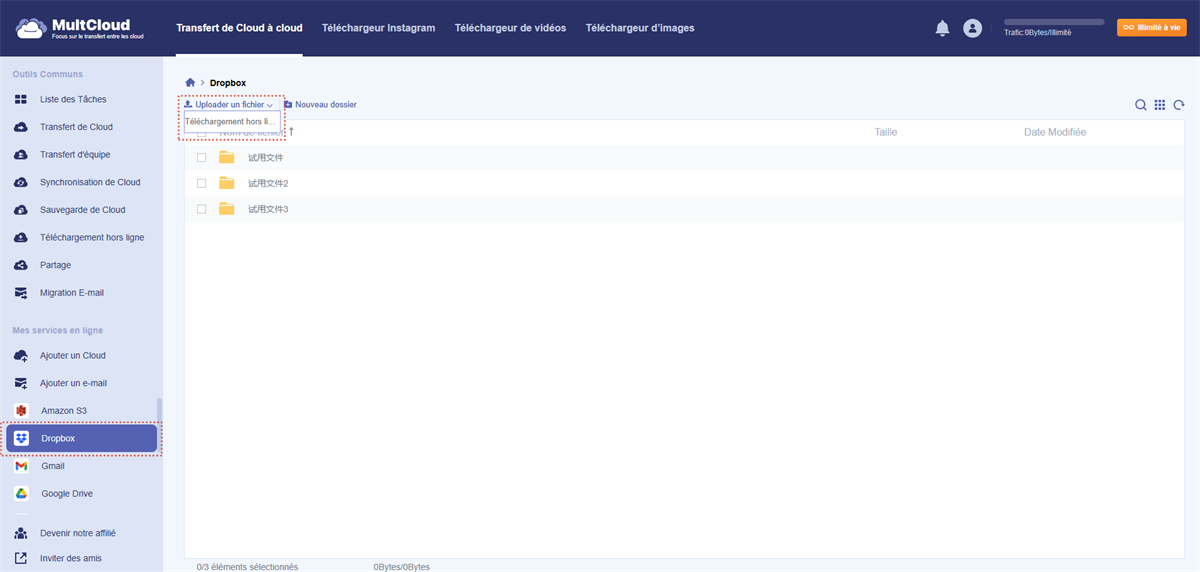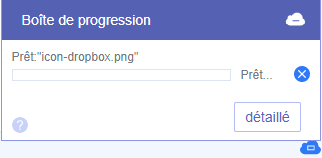Recherche rapide :
Cas d'Utilisateur : Pourquoi le Chargement Lent de Dropbox ?
Bonjour, est-ce que quelqu'un est confronté à un problème de chargement lent de Dropbox ? J'utilise une connexion de 1 Gbit/s et ma vitesse de téléchargement maximale est d'environ 3 Mbit/s, contre 80 Mbit/s pour Google Drive. J'ai déjà essayé de charger via Dropbox Web, Dropbox Apps, Cyberduck, Zoom Uploader, et la vitesse reste la même. Le transfert de 16 To de données depuis Google Drive avec Multcloud atteint également une vitesse moyenne d'environ 3 Mbit/s. Dropbox a-t-il vraiment plafonné sa vitesse ? Sérieusement, en 2018, avec une telle vitesse ?
- Question de la Communauté Dropbox
Qu'est-ce que Dropbox ?
Produit par Dropbox Co., Ltd, Dropbox est un service de synchronisation de fichiers basé sur le web qui permet aux utilisateurs de stocker et de partager des fichiers et des dossiers.
Dropbox, l'un des disques cloud les plus populaires du marché, a acquis une large base d'utilisateurs dans le monde entier. Si Dropbox est si populaire, c'est parce qu'il a l'avantage absolu de pouvoir stocker un grand nombre de fichiers. Par ailleurs, vous pouvez partager et synchroniser des fichiers facilement, même si vous êtes un utilisateur gratuit.
Néanmoins, il y a deux côtés à tout : les avantages et les inconvénients. Bien que Dropbox soit pratique, les utilisateurs sont frustrés, en particulier lorsque le chargement de Dropbox est lent. S'il s'agit d'un petit fichier, le chargement sur Dropbox ne prend que quelques secondes ; en revanche, lorsqu'il s'agit de fichiers volumineux, le chargement sur Dropbox prend de 10 à 20 minutes. Quelles sont donc les causes du problème du chargement lent de Dropbox ?
Les Raisons du Chargement Lent de Dropbox
Il est irritant de passer beaucoup de temps à téléverser des fichiers sur Dropbox, surtout lorsque l'on a besoin de téléverser des fichiers sur Dropbox pour accomplir quelque chose. Pourquoi le téléversement Dropbox est-il si lent ? La synchronisation est-elle également lente ? Si cela vous intéresse, lisez cet article pour connaître la réponse. Voici quelques raisons courantes :
- La bande passante de Dropbox est limitée. Pour éviter d'affecter la connexion réseau, Dropbox limite sa vitesse par défaut lors du téléversement de fichiers : par rapport à la vitesse d'origine, la vitesse de téléversement est ici d'environ 75 %.
- Problèmes de connexion au réseau. Si la connexion réseau n'est pas bonne, la vitesse de chargement sur Dropbox sera lente.
- Exécution simultanée de plusieurs applications. Si les utilisateurs utilisent plusieurs autres applications en même temps qu'ils chargent des fichiers vers Dropbox, la vitesse de chargement diminue fortement.
Méthodes pour Résoudre le Problème de Chargement Lent de Dropbox
Après avoir compris les raisons de l'importation lente de Dropbox, vous voudrez peut-être savoir comment résoudre le problème. Vous pouvez consulter le contenu ci-dessous et essayer de résoudre le problème.
Méthode 1 : Configurer une bande passante illimitée sur Dropbox
Étape 1 : Cliquez avec le bouton droit de la souris sur l'icône Dropbox de votre ordinateur pour appuyer sur l'icône en forme d'engrenage, puis cliquez sur « Préférences ».
Étape 2 : Cliquez sur le bouton « Bande passante ».
Étape 3 : Allez à Vitesse de téléchargement ou Vitesse de chargement, et cliquez sur « Ne pas limiter » respectivement. Cliquez ensuite sur l'onglet « OK ».
Méthode 2 : Vérifier la Connexion au Réseau
Un problème de connexion réseau peut également être à l'origine de la lenteur du chargement de Dropbox. Pour résoudre efficacement ce problème, il convient de distinguer deux situations.
1. Pour la fidélité sans fil
- Le signal de réception du routeur peut être instable et vous pouvez simplement le redémarrer.
- Votre ordinateur est peut-être trop éloigné du routeur. Dans ce cas, vous devez vous assurer que l'ordinateur est suffisamment proche du routeur.
2. Pour le réseau câblé
- S'il y a un mauvais contact entre le câble réseau et l'ordinateur, vous pouvez les reconnecter.
- Si le câble réseau est endommagé, vous pouvez le remplacer par un nouveau.
Méthode 3 : Fermer toutes les autres applications lors du chargement
Si vous exécutez d'autres applications en même temps que vous téléversez des fichiers sur Dropbox, la vitesse de chargement diminuera. Pour résoudre ce problème, il est recommandé de fermer les autres applications lorsque vous téléversez des fichiers sur Dropbox.
Méthodes Simples pour Éviter les Chargements Lents de Dropbox
Si le problème du chargement lent sur Dropbox n'est pas résolu après avoir essayé les 3 méthodes ci-dessus, nous pouvons utiliser un outil tiers - MultCloud. En tant que gestionnaire de fichiers cloud professionnel, MultCloud peut aider à charger des fichiers sur Dropbox efficacement sans s'inquiéter de la lenteur du chargement sur Dropbox.
Prenant en charge plus de 30 lecteurs cloud, MultCloud vous permet de transférer des fichiers vers tous les services cloud que vous avez ajoutés, tels qu'iCloud Drive, iCloud Photos, Amazon S3, IceDrive, Dropbox, Google Drive, OneDrive, FTP, MEGA, Google Photos, etc. De plus, cet outil technique en ligne ne nécessite aucune installation d'application, ce qui représente un gain de temps considérable.
Comment Charger des Fichiers sur Dropbox avec MultCloud ?
Grâce à MultCloud, vous n'avez plus à vous soucier des lenteurs de chargement de Dropbox. Vous pouvez désormais suivre les étapes ci-dessous :
Étape 1 : Connectez-vous à votre compte MultCloud. Si vous n'en avez pas, vous pouvez vous inscrire gratuitement avec votre adresse e-mail préférée.
Étape 2 : Accédez à « Mes services en ligne » dans la barre de menu de gauche, puis cliquez sur « Ajouter un Cloud » pour ajouter les services cloud dont vous avez besoin. Ici, nous ajoutons Dropbox.
Étape 3 : Appuyez sur le lecteur cloud que vous ajoutez (Dropbox ici), puis recherchez l’onglet « Uploader un fichier » pour le cliquer.
Étape 4 : Sélectionnez le fichier que vous souhaitez charger dans la fenêtre contextuelle. Vous pouvez également faire glisser le fichier et le déposer sur l'interface de MultCloud pour le charger. (En utilisant des images comme exemple.)
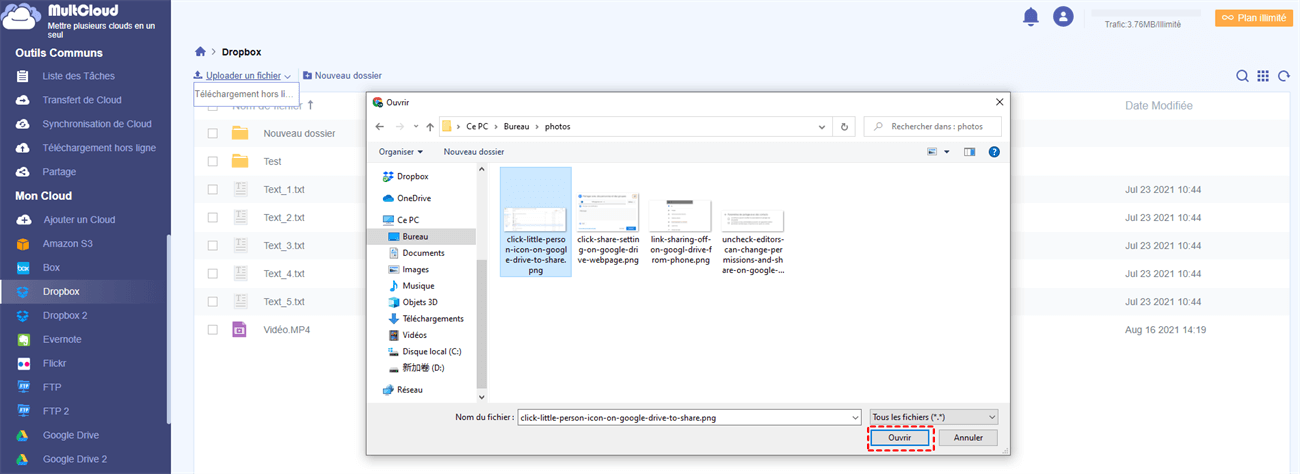
Étape 5 : Après avoir sélectionné le fichier, cliquez sur « Ouvrir » pour commencer le chargement. Vous pouvez voir une « Boîte de progression » dans le coin inférieur droit de la page, cliquez sur « Annuler » pour résoudre l'erreur lors de l'ajout de fichiers.
Remarques :
1. MultCloud facilite le chargement, le téléchargement et le partage de fichiers. En plus des fonctionnalités de base, vous pouvez transférer, synchroniser et sauvegarder des fichiers entre des services cloud directement et sans effort, sans passer par un processus fastidieux. Si vous mettez à niveau votre compte, vous pouvez obtenir plus de trafic de données à un prix raisonnable. En même temps, vous pouvez également obtenir d'autres fonctions merveilleuses telles que 9 modes de Synchronisation, 5 URL parallèles ou torrents, Transfert/Synchronisation Programmé, Vitesse de Transfert Quintuplée, et ainsi de suite.
2. Outre le chargement de fichiers à partir d'appareils locaux, MultCloud propose également la fonction de Téléchargement hors ligne, qui prend en charge le chargement de fichiers à partir d'URL, de fichiers torrents et de liens magnétiques, par exemple, le chargement à distance sur Google Drive.
Conclusion
Merci de votre lecture ! Nous espérons que cet article vous éclairera sur les raisons des chargements lents de Dropbox et vous proposera des solutions efficaces. Vous pouvez résoudre ce problème en paramétrant la bande passante illimitée de Dropbox, en vérifiant votre connexion réseau et en fermant toutes les applications en cours d'exécution lors du chargement de fichiers sur Dropbox. Enfin, il existe une solution simple pour éviter ce problème : utiliser MultCloud.
MultCloud étant basé sur le web, les utilisateurs n'ont pas besoin d'installer l'application. Il suffit de créer un compte et d'ajouter les clouds dont on a besoin. Vous pouvez ensuite effectuer toutes les opérations nécessaires. En bref, les utilisateurs qui trouvent que Dropbox est lent à charger des fichiers peuvent essayer MultCloud pour obtenir de l'aide. En outre, MultCloud peut également transférer entre clouds facilement sans téléchargement ni rechargement, ce qui peut faire gagner beaucoup de temps et d'énergie.
Clouds supportés par MultCloud
-
Google Drive
-
Google Workspace
-
OneDrive
-
OneDrive for Business
-
SharePoint
-
Dropbox
-
Dropbox Business
-
MEGA
-
Google Photos
-
iCloud Photos
-
FTP
-
box
-
box for Business
-
pCloud
-
Baidu
-
Flickr
-
HiDrive
-
Yandex
-
NAS
-
WebDAV
-
MediaFire
-
iCloud Drive
-
WEB.DE
-
Evernote
-
Amazon S3
-
Wasabi
-
ownCloud
-
MySQL
-
Egnyte
-
Putio
-
ADrive
-
SugarSync
-
Backblaze
-
CloudMe
-
MyDrive
-
Cubby
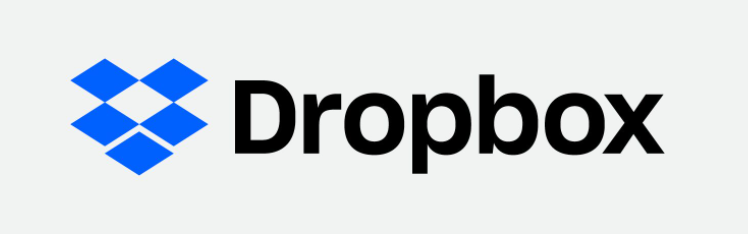
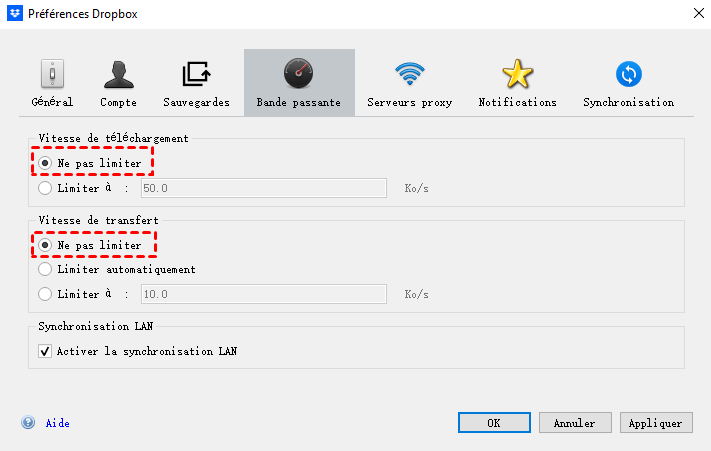


.png)